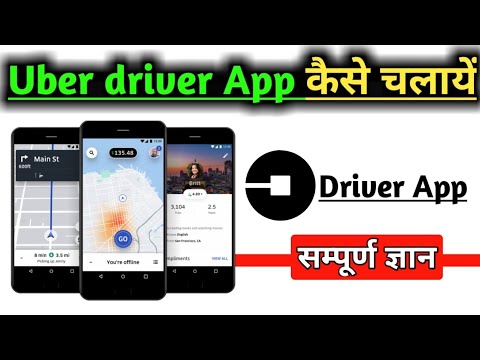यह wikiHow आपको सिखाता है कि iPhone या iPad का उपयोग करके Google Chrome में मोबाइल बुकमार्क को कैसे संपादित करें, स्थानांतरित करें या हटाएं।
कदम

चरण 1. अपने iPhone या iPad पर Google Chrome खोलें।
क्रोम आइकन बीच में एक नीले बिंदु के साथ एक रंगीन सर्कल जैसा दिखता है। आप इसे अपनी होम स्क्रीन पर या किसी फ़ोल्डर में पा सकते हैं।

चरण 2. बटन पर टैप करें।
यह बटन आपकी स्क्रीन के ऊपरी-दाएँ कोने में है। यह ड्रॉप-डाउन मेनू पर आपके ब्राउज़र विकल्प खोलेगा।

चरण 3. मेनू पर बुकमार्क टैप करें।
यह एक नए पेज पर आपके सभी सहेजे गए बुकमार्क की सूची खोलेगा।
यदि यह आपके बुकमार्क फ़ोल्डरों की सूची तक खुलता है, तो आप किसी भी फ़ोल्डर की सामग्री को देखने के लिए उस पर टैप कर सकते हैं।

चरण 4. किसी बुकमार्क के आगे बटन पर टैप करें।
आपके विकल्प आपकी स्क्रीन के नीचे से पॉप अप होंगे।
आप ऐसा कर सकते हैं चुनते हैं, संपादित करें, कदम या हटाएं इस मेनू पर आपका बुकमार्क।

चरण 5. अपने बुकमार्क को किसी भिन्न फ़ोल्डर में ले जाएँ।
नल कदम मेनू पर, उस फ़ोल्डर का चयन करें जिसमें आप अपना बुकमार्क ले जाना चाहते हैं, और टैप करें किया हुआ आपकी स्क्रीन के ऊपरी-दाएँ कोने में। यह आपके बुकमार्क को चयनित फ़ोल्डर में ले जाएगा।
आप क्लिक कर सकते हैं + नया फ़ोल्डर फ़ोल्डर सूची के शीर्ष पर, और इस बुकमार्क के लिए एक नया फ़ोल्डर बनाएँ।

चरण 6. अपने बुकमार्क का नाम संपादित करें।
नल संपादित करें मेनू पर, नाम फ़ील्ड में एक नया बुकमार्क नाम दर्ज करें, और टैप करें किया हुआ शीर्ष-दाईं ओर। यह आपके बुकमार्क का नया नाम सहेज लेगा।
वैकल्पिक रूप से, आप यहां URL फ़ील्ड में अपने बुकमार्क का URL पता भी बदल सकते हैं।

चरण 7. अपना बुकमार्क हटाएं।
लाल टैप करें हटाएं अपने सहेजे गए बुकमार्क से इस बुकमार्क को हटाने के लिए मेनू के निचले भाग में विकल्प।